- Der Windows 10-Aktivierungsfehler 0x80041023 ist ziemlich häufig, wenn Sie keinen Originalschlüssel verwenden.
- Also das erste, was zu tun ist, wenn Der Fehlercode 0x80041023 wird angezeigt, um zu überprüfen, ob Ihr Schlüssel echt ist.
- Sie können die Eingabeaufforderung verwenden, um Ihren Schlüssel herauszufinden, falls Sie ihn vergessen haben.
- Wenn Ihr Schlüssel tatsächlich ein Einmalprodukt war, müssen Sie ihn möglicherweise ersetzen.

Diese Software hält Ihre Treiber am Laufen und schützt Sie so vor gängigen Computerfehlern und Hardwarefehlern. Überprüfen Sie jetzt alle Ihre Treiber in 3 einfachen Schritten:
- DriverFix herunterladen (verifizierte Download-Datei).
- Klicken Scan starten um alle problematischen Treiber zu finden.
- Klicken Treiber aktualisieren um neue Versionen zu erhalten und Systemstörungen zu vermeiden.
- DriverFix wurde heruntergeladen von 0 Leser in diesem Monat.
Fehler 0x80041023 ist ein Windows-Aktivierungsproblem, das bei einigen Benutzern auftreten kann. Dieser Aktivierungsfehler kann bei Benutzern auftreten, die versuchen, von Windows 10 Home auf die Pro-Edition zu aktualisieren, von einem älteren Windows-Betriebssystem zu aktualisieren oder die Plattform neu zu installieren.
Die Meldung Aktivierungsfehler 0x80041023 besagt Der eingegebene Produktschlüssel hat nicht funktioniert(0x80041023). Folglich können Benutzer Windows 10 nicht aktivieren, wenn dieser Fehler auftritt.
Wie kann ich den Windows-Aktivierungsfehler 0x80041023 beheben?
1. Überprüfen Sie, ob Sie den Produktschlüssel richtig eingeben
- Drücken Sie dazu die Tastenkombination Windows-Taste + S.
- Art cmd im sich öffnenden Suchfeld.
- Klicken Sie mit der rechten Maustaste auf das Eingabeaufforderung und wählen Sie die Als Administrator ausführen Option im Kontextmenü.
- Geben Sie diesen Befehl in das Fenster der Eingabeaufforderung ein:
wmic path softwarelicensingservice erhalten OA3xOriginalProductKey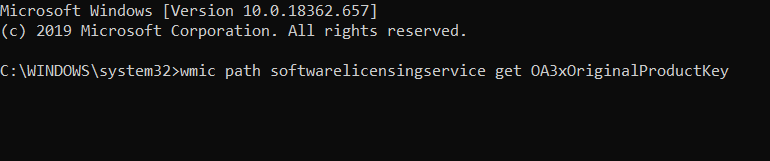
- Wenn Sie die Eingabetaste drücken, zeigt Ihnen die Eingabeaufforderung den Produktschlüssel an.
- Notieren Sie sich den angezeigten Produktschlüssel.
- Geben Sie diesen Schlüssel in das Feld Produktschlüssel ein.
2. Aktivieren Sie Windows 10 mit dem SLMGR-Befehl
- Drücken Sie dazu die Tastenkombination Windows-Taste + R.
- Eingang cmd im Textfeld von Run.
- Drücken Sie die Tastenkombination Strg + Umschalt + Eingabetaste, um ein Eingabeaufforderungsfenster mit erhöhten Rechten zu öffnen.
- Geben Sie dann diesen Befehl ein und drücken Sie die Eingabetaste (stellen Sie sicher, dass Sie die entsprechenden Wörter durch Ihren tatsächlichen Produktschlüssel ersetzen):
slmgr /ipk - Geben Sie Folgendes in die Eingabeaufforderung ein und drücken Sie die Eingabetaste:
slmgr /ato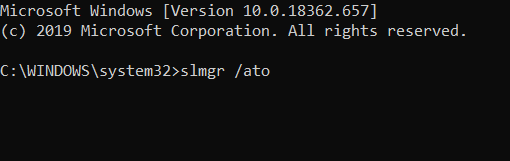
- Starten Sie Windows neu, nachdem Sie den Produktschlüssel aktiviert haben.
3. Holen Sie sich einen neuen, gültigen Schlüssel
Wenn Sie Windows 10 neu installieren, denken Sie daran, dass der Schlüssel, mit dem Sie die Plattform zuvor aktiviert haben, möglicherweise ein einmaliger MAK-Schlüssel ist. In diesem Fall können Sie eine neu installierte Plattform nicht mit demselben MAK-Schlüssel aktivieren.
In diesem Fall benötigen Sie einen neuen Windows 10-Aktivierungsschlüssel aus dem MS Store oder Amazon.
Stellen Sie sicher, dass Sie ein Originalprodukt von Microsoft installiert haben. Andernfalls können Sie den genannten Fehler nicht umgehen.

Windows 10 Startseite
Verwenden Sie nur legitime Windows 10-Kopien, um alle wichtigen Produktupdates zu erhalten und Systemfehler zu vermeiden.
4. Versuchen Sie, von einer OEM-Lizenz zu aktualisieren?
Der Aktivierungsfehler 0x80041023 wird auch für Benutzer auftreten, die versuchen, mit OEM-Lizenzen von Windows 10 Home auf Pro zu aktualisieren. Diese OEM-Lizenzen sind nur für neue PCs gedacht.
Daher funktioniert die Aktivierung nicht für Windows 10 Pro auf einem PC, der ursprünglich mit OEM Windows 10 Home geliefert wurde. In diesem Fall müssen Sie das ursprüngliche Windows 10 Home neu installieren und über the auf die Pro-Edition aktualisieren MS-Store.
Um zu überprüfen, ob Ihr Produktschlüssel OEM nicht übertragbar ist, installieren Sie Windows 10 Home neu. Öffnen Sie dann die Eingabeaufforderung. Geben Sie die folgende Zeile ein und drücken Sie die Eingabetaste: slmgr /dli
Danach öffnet sich ein Script Host-Fenster, das Ihnen Ihren Lizenztyp mitteilt.
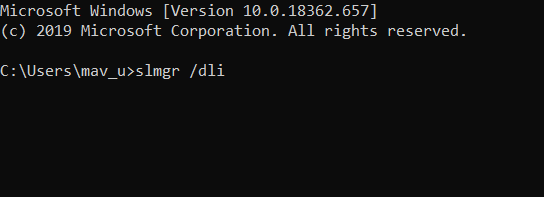
Wenn keine der oben genannten Auflösungen den Aktivierungsfehler 0x80041023 behebt, wenden Sie sich an den Microsoft-Support.
Microsofts Seite mit der Kundendienstnummer enthält eine Liste mit Telefonnummern für verschiedene Regionen.
Teilen Sie uns mit, wie Sie dieses Problem gelöst haben, indem Sie uns eine Nachricht im Kommentarbereich unten hinterlassen.
Häufig gestellte Fragen
Ein Windows-Aktivierungsfehler tritt auf, wenn Sie dies nicht tun Aktivieren Sie Ihr Betriebssystem mit einem Lizenzschlüssel ordnungsgemäß.
Eine Möglichkeit, solche Fehler zu vermeiden, besteht darin, immer Verwenden Sie echte Installationsmedien.
Sie können einen Windows-Aktivierungsfehler beheben, indem Sie ihn manuell erneut aktivieren mit einem gültigen Lizenzschlüssel.


